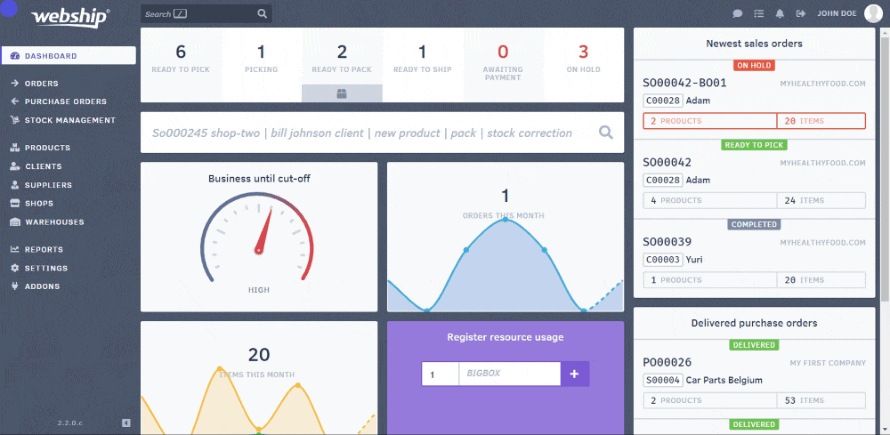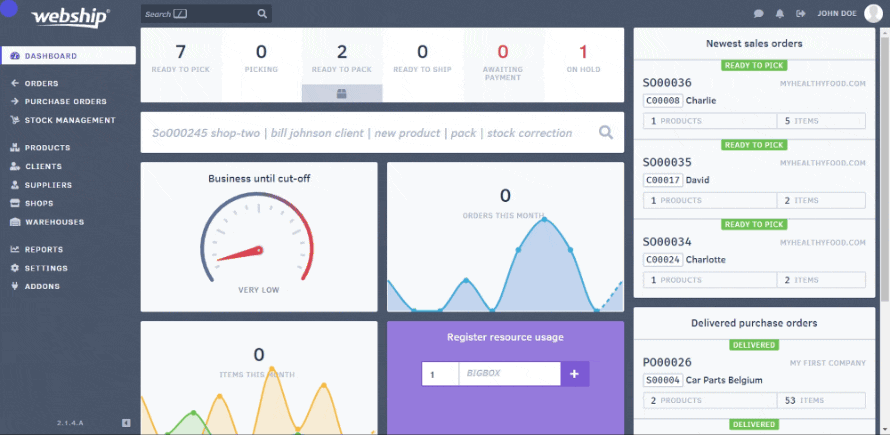Inhoud
Le menu « produits » vous donne un aperçu de tous les produits qui ont été créés dans Webship Online. Vous recherchez un produit spécifique ou tous les produits d’un fournisseur? Vous pouvez ensuite appliquer des filtres ou effectuer une recherche via la barre de recherche.
Attention
Tant que vous continuez à naviguer dans le menu « produits », le filtre défini restera actif. Pour supprimer (réinitialiser) un filtre, utilisez la croix à côté du champ de recherche.
Filtre
Pour appliquer un filtre, cliquez sur les filtres en haut de la page. Vous pouvez ensuite définir plusieurs filtres. Vous pouvez également spécifier si le filtre doit être identique à la recherche ou simplement exclure la recherche. Pour exclure, il suffit de cliquer sur le signe « = ». Par exemple, vous pouvez obtenir un aperçu de tous les produits d’une boutique en ligne liée, à l’exception des produits d’un fournisseur particulier.
Filtres possibles:
- Boutique
- Fournisseur
- Analyse ABC
Barre de recherche
Vous recherchez un produit spécifique ou tous les produits qui expirent à une certaine date ? Vous pouvez ensuite utiliser la barre de recherche pour filtrer la liste des produits.
Les filtres ci-dessous sont disponibles:
- SKU: tapez le SKU souhaité dans la barre de recherche et tous les produits avec ce SKU apparaîtront
- Nom: Tapez le nom ou une partie du nom d’un produit dans la barre de recherche et tous les produits dont le nom comprend le texte tapé seront affichés dans la vue d’ensemble.
- Fournisseur: tapez « supplier:… » dans la barre de recherche et tous les produits du fournisseur spécifié seront affichés dans l’aperçu.
- Numéro de lot: tapez « batch :… » dans la barre de recherche et tous les produits portant le numéro de lot indiqué apparaîtront dans l’aperçu.
- Date d’expiration: tapez « expires :… » dans la barre de recherche et tous les produits ayant cette date d’expiration apparaîtront dans l’aperçu.
Conseil de pro
Vous pouvez combiner les filtres et la recherche via la barre de recherche. Par exemple, vous pouvez rechercher toutes le commandes d’achat d'un fournisseur particulier et le SKU « APPLE ».